Если вы слышали раньше, что установка собственного мессенджера в локальной или корпоративной сети — дело сложное, постараемся вас в этом разубедить.
Офисный мессенджер MyChat — это продукт, который работает сразу после запуска и не требует никакой первоначальной настройки.

Как работает MyChat?
Для начала нужно понимать, что MyChat — это клиент-серверная программа. Это значит, что в MyChat есть один сервер, который обслуживает любое количество клиентов (компьютеров пользователей).
Выглядит это приблизительно вот так:
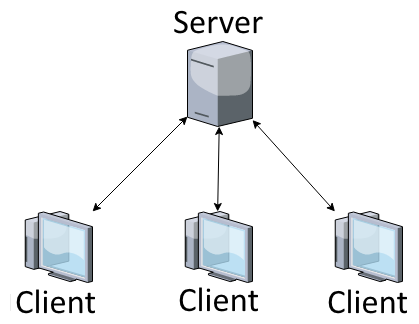
Сервер — один компьютер в вашей сети, куда установлен MyChat Server. А клиенты — это рабочие станции, за которыми работают люди в корпоративном чате. На них устанавливается MyChat Client.
MyChat работает по протоколу TCP/IP. Это стандартный протокол обмена данными в локальной сети и Интернете. Да-да, MyChat прекрасно может работать не только в вашей локальной сети, но и через Интернет!
Сервер и клиент чата можно скачать здесь.
Установка сервера
Актуальную инструкцию по установке сервера в сети компании вы можете прочитать в онлайн справке.
Для начала, нужно установить MyChat Server. Качаем дистрибутив, распаковываем из zip-архива файл mcserv-vX–XX–X.exe (X–XX–X — номер текущей версии сервера и запускаем его).
Нужны права администратора!
Запускаем файл инсталлятора, устанавливаем программу и сразу же запускаем её.
Сервер MyChat сразу готов к работе и настроен автоматически.
IP адреса
Для начала, давайте определимся с нашей сетью. Поскольку чат работает по протоколу TCP/IP, то у каждого компьютера в нашей сети должен быть свой адрес. Обычно это что-то вроде 192.168.0.1, 192.168.0.2 и так далее.
Посмотреть IP адрес, назначенный компьютеру, для операционных систем Windows XP, 2000, 2003 можно через меню: "Пуск" — "Настройка" — "Сетевые подключения" — "Подключение к локальной сети", кнопка "Свойства".
Для операционных систем Windows Vista, 7, 8, 10 необходимо зайти в "Пуск" — "Панель управления" — "Сеть и Интернет" — "Центр управления сетями и общим доступом" — "Изменения параметров адаптера" — выбираем сетевой адаптер, который подключен к сети, заходим в его свойства:
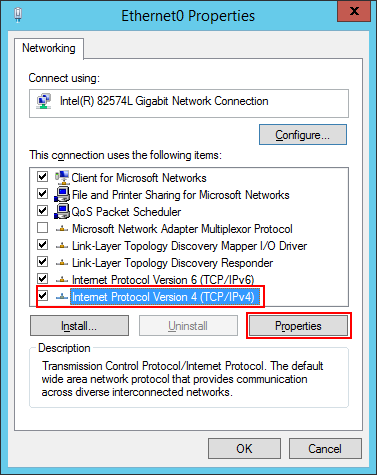
Жмём кнопку "Свойства" в этом окне и смотрим наш IP адрес.
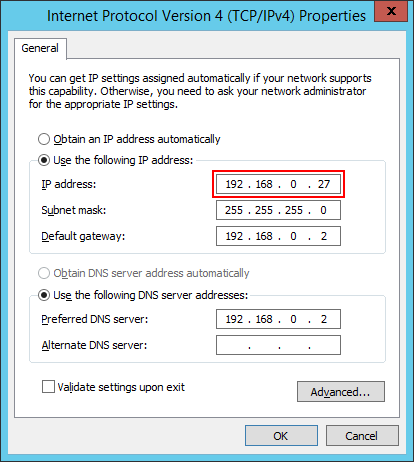
Именно этот адрес нужно будет указать в настройках MyChat клиентов для подключения к серверу.
Если в вашей сети используется DHCP и IP адреса назначаются всем автоматически, то для сервера MyChat нужно будет сделать одно исключение.
Компьютер с ним должен иметь статический адрес.
Установка клиента
Теперь, когда сервер чата установлен и работает, вы знаете его IP адрес, устанавливаем клиент чата на компьютеры в вашей сети.
Подробно установка клиента описана в справке.
Сразу после первого запуска MyChat Client вы увидите мастер подключения:
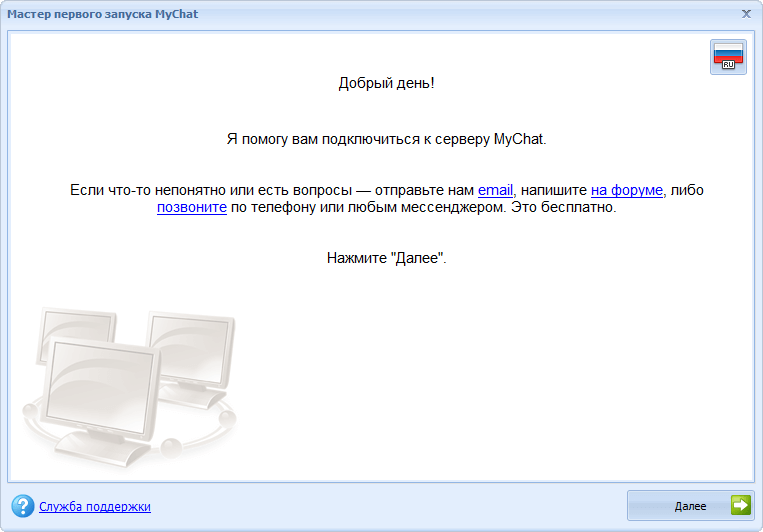
Если вы не знаете адреса своего сервера, можно попросить программу найти его автоматически или ввести вручную:
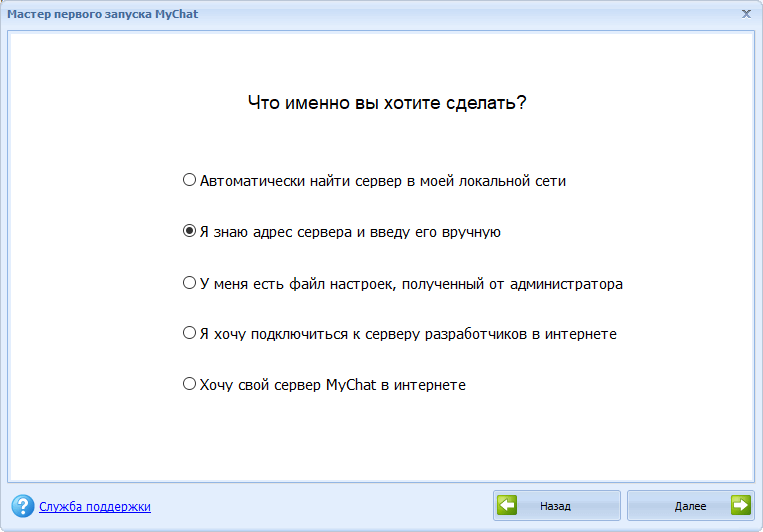
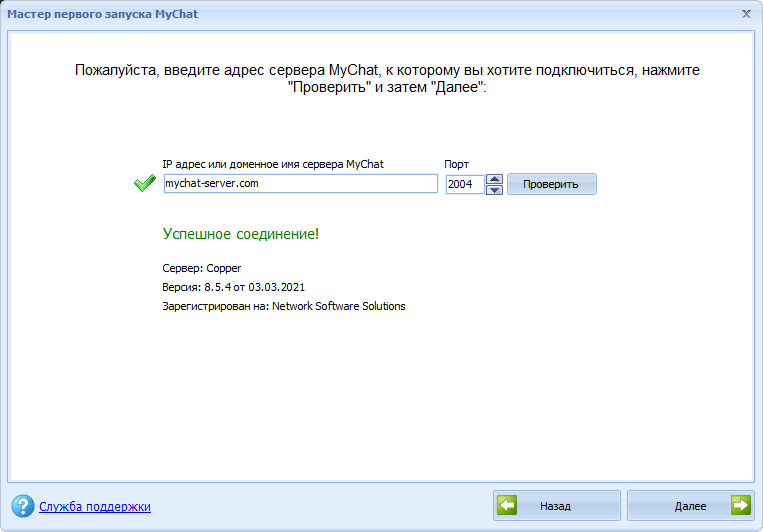
После удачной проверки связи можно сразу зарегистрировать пользователя и подключиться к своему серверу:
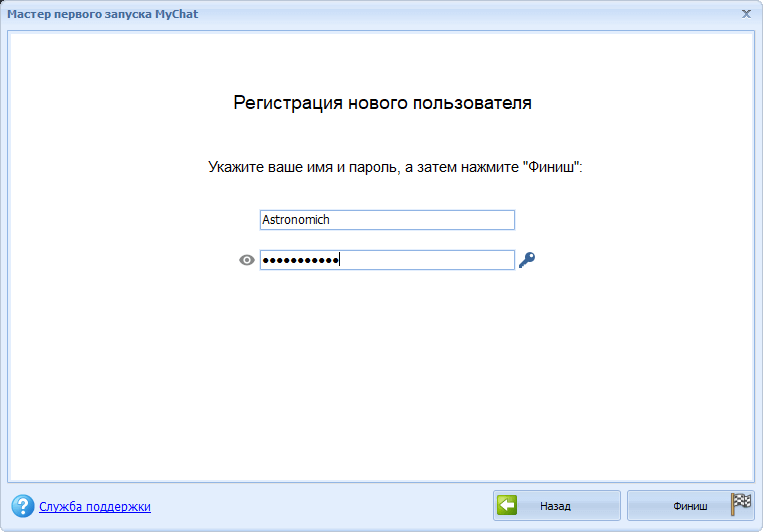
Если всё сделали правильно, вы подключитесь к серверу и попадёте в чат.
Дальше можно не читать :)
Если у вас что-то не получилось — продолжаем просвещаться.
Если подключиться не получилось
Я всё сделал, как написано, но клиент не подключается! Выдаёт ошибку.
Да, иногда случаются осечки. Но всё поправимо.
Причина первая — невнимательность
Конечно, вы внимательно всё делали. Но, пожалуйста, проверьте ещё раз, правильно ли вы указали адрес сервера и порт для подключения. Поверьте, все иногда промахиваются и долго ищут ошибку там, где её не было. Просто проверьте себя.
Вся правильно? И не работает. Тогда
Причина вторая — неправильный IP адрес
Реальный случай (цитата из письма):
"Поставил сервер на свою машину с IP 127.0.0.4. При попытке других пользователей подключиться выдает ошибку подключения 10061. Что делать? Порты (клиент — сервер) совпадают. IP сервера в клиентах прописал 127.0.0.4. Все тщетно. В чем проблема?".
Проблема в том, что вы назначили некорректные адреса компьютерам в своей локальной сети.
Все адреса вида 127.х.х.х — это так называемая петля (loopback), замыкание на себя, для проверки того, работает локальный сетевой интерфейс или нет.
Назначьте компьютерам адреса вида, например, 192.168.0.1, 192.168.0.2 и так далее".
Тоже не наш случай?
Причина третья — файрвол или антивирус
Файрволы и антивирусы могут заблокировать исходящие и входящие пакеты с вашего установленного сервера или клиента. Это может быть как встроенный в Windows, так и сторонний программный продукт, например Outpost Firewall, Comodo Firewall, Kaspersky и т.д. Какие-то точные рекомендации дать сложно, всё зависит от конкретной программы.
Но суть одна: нужно разрешить исходящий и входящий трафик для сервера и клиента MyChat.
В любом случае, стоит прочитать рекомендации по разрешению работы сетевых программ для вашего конкретного антивируса или файрвола.
Бывает, что пользователь просто по ошибке запрещает сетевую активность программы MyChat просто "на автомате", по привычке, не читая, что было написано в окошке программы-защитника компьютера. А потом оказывается, что запрещающее правило уже создано автоматически и его достаточно снять, чтобы чат заработал. Итак, будьте просто внимательны и всё получится.
Надеемся, наши рекомендации помогут вам установить MyChat, даже если вы не особо разбираетесь в различных технических тонкостях функционирования сетей.
Ведь MyChat — это программа, доступная каждому!


